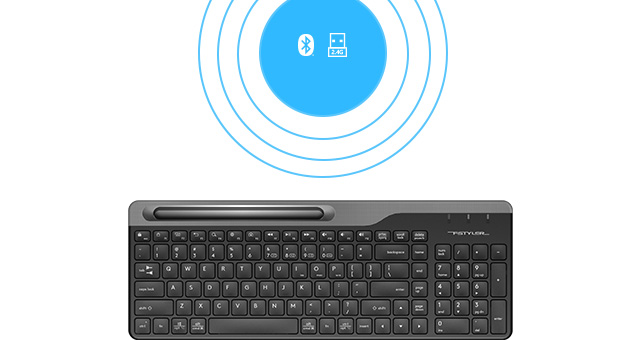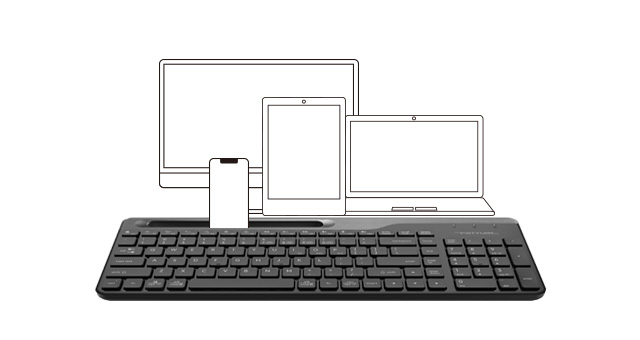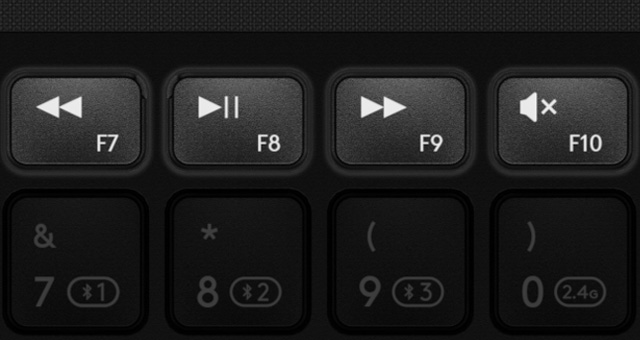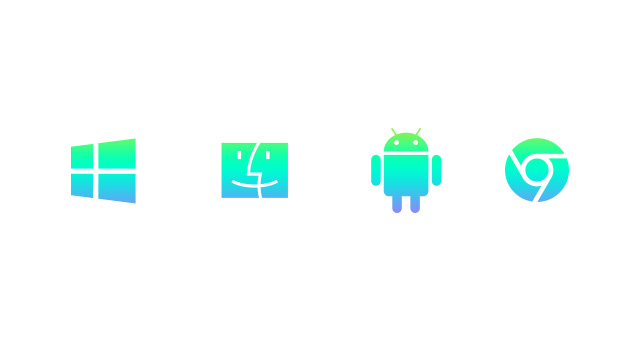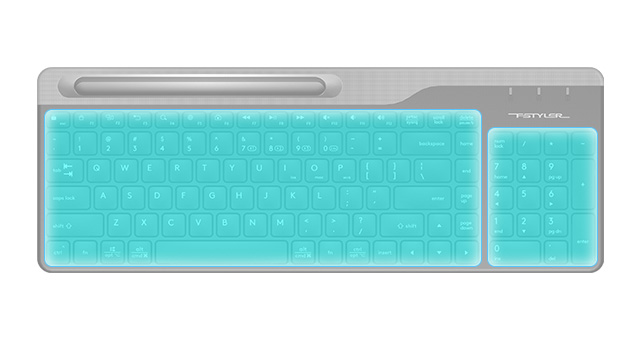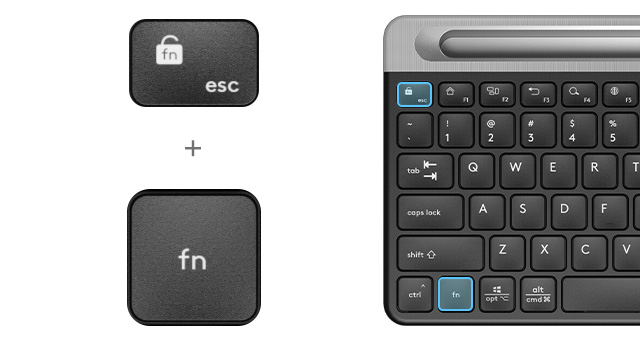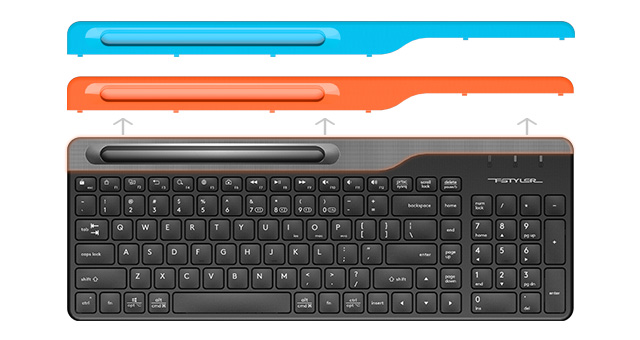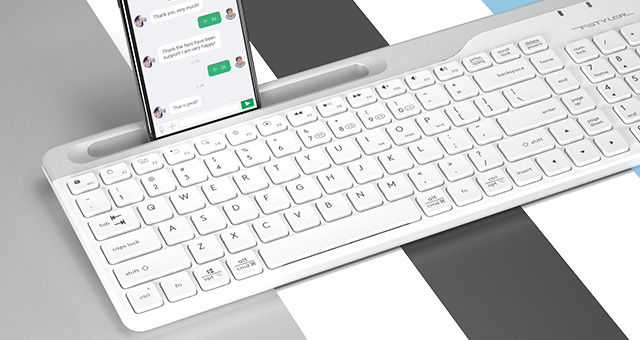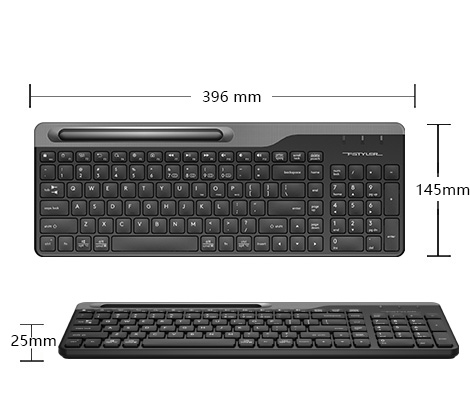A4TECH FBX51C Bluetooth и беспроводная клавиатура 2.4G
ЧТО В КОРОБКЕ
Обзор
ПЕРЕД
БОКОВАЯ/НИЖНЯЯ ЧАСТЬ
ПОДКЛЮЧЕНИЕ УСТРОЙСТВА 2.4G
- Подключите ресивер к USB-порту компьютера.
- Включите выключатель питания клавиатуры.
- Желтый свет будет постоянным (10S). Свет будет выключен после подключения.
Примечание:
Для подключения к приемнику Nano рекомендуется использовать удлинительный кабель USB. (Убедитесь, что клавиатура закрыта от приемника в пределах 30 см).
ПОДКЛЮЧЕНИЕ BLUETOOTH
УСТРОЙСТВО 1 (для мобильного телефона/планшета/ноутбука)
- Коротко нажмите FN + 7 и выберите устройство Bluetooth 1, и оно загорится синим цветом.
Нажмите и удерживайте FN + 7 для 3S, и синий индикатор медленно мигает при сопряжении. - Выберите [A4 FBX51C] на своем Bluetooth-устройстве.
Некоторое время индикатор будет постоянно гореть синим цветом, а затем погаснет после подключения клавиатуры.
УСТРОЙСТВО 2 (для мобильного телефона/планшета/ноутбука)
- Коротко нажмите FN + 8 и выберите устройство Bluetooth 2, и оно загорится зеленым цветом.
Нажмите и удерживайте FN + 8 в течение 3 секунд, и зеленый индикатор будет медленно мигать при сопряжении. - Выберите [A4 FBX51C] на своем Bluetooth-устройстве.
Индикатор некоторое время будет гореть зеленым цветом, а затем погаснет после подключения клавиатуры.
УСТРОЙСТВО 3 (для мобильного телефона/планшета/ноутбука)
- Коротко нажмите FN + 9 и выберите устройство Bluetooth 3, после чего оно загорится фиолетовым цветом.
Нажмите и удерживайте FN + 9 для 3S, и фиолетовый свет медленно мигает при сопряжении. - Выберите [A4 FBX51C] на своем Bluetooth-устройстве.
Некоторое время индикатор будет гореть фиолетовым, а затем погаснет после подключения клавиатуры.
ЗАМЕНА ОПЕРАЦИОННОЙ СИСТЕМЫ
Windows/Android — раскладка системы по умолчанию.
Примечание:
Макет, который вы использовали в прошлый раз, будет запомнен. Вы можете переключить макет, выполнив описанный выше шаг.
ИНДИКАТОР
(Для мобильного телефона/планшета/ноутбука)
МУЛЬТИМЕДИЙНЫЙ КОМБИНИРОВАННЫЙ ПЕРЕКЛЮЧАТЕЛЬ FN
Режим ФН:
Вы можете заблокировать и разблокировать режим Fn, поочередно нажав FN + ESC.
- Заблокировать режим Fn: Не нужно нажимать клавишу FN
- Разблокировать режим Fn: ФН + ESC
После сопряжения ярлык FN по умолчанию заблокирован в режиме FN, а блокирующий FN запоминается при переключении и выключении.
ПЕРЕКЛЮЧАТЕЛЬ ДРУГИХ СКОРОСТЕЙ FN
Примечание: Последняя функция относится к реальной системе.
КЛЮЧ ДВОЙНОЙ ФУНКЦИИ
Мультисистемная компоновка
ИНДИКАТОР РАЗРЯДА БАТАРЕИ
Мигающий красный свет указывает, когда заряд батареи ниже 10%.
USB TYPE-C ПЕРЕЗАРЯЖАЕМЫЙ
Внимание! Предельный заряд с 5V (Voltagд).
Встроенная перезаряжаемая литиевая батарея емкостью 300 мАч, при полной зарядке ее можно использовать до 3–5 месяцев.
- Срок службы батареи может варьироваться в зависимости от условий пользователя и компьютера.
ХАРАКТЕРИСТИКИ
- Модель: FBX51C
- Подключение: Bluetooth / 2.4G
- Рабочий диапазон: 5 ~ 10 M
- Мульти-устройство: 4 устройства (Bluetooth x 3, 2.4G x 1)
- Планировка: Windows|Android|Mac|iOS
- Батарея: Литиевая батарея 300mAh
- Получатель: Нано-USB-приемник
- Включает: Клавиатура, нано-приемник, удлинительный USB-кабель, зарядный кабель Type-C, руководство пользователя
- Системные Требования: Windows/Mac/iOS/Chrome/Android/Harmony OS.
Вопросы и ответы
Вопрос Как переключать раскладки под другую систему?
Ответ
Вы можете переключать раскладку, нажимая Fn + I / O / P в Windows|Android|Mac|iOS.
Вопрос Можно ли запомнить раскладку?
Ответ
Макет, который вы использовали в прошлый раз, будет запомнен.
Вопрос Сколько устройств можно подключить?
Ответ
Обмен и подключение до 4 устройств одновременно.
Вопрос Запоминает ли клавиатура подключенное устройство?
Ответ
Устройство, которое вы подключали в последний раз, будет запомнено.
Вопрос Как узнать подключено текущее устройство или нет?
Ответ
При включении устройства индикатор устройства будет гореть непрерывно. (отключено: 5S, подключено: 10S)
Вопрос Как переключаться между подключенными Bluetooth устройствами 1-3?
Ответ
Нажав сочетание клавиш FN + Bluetooth ( 7 – 9 ).
ПРЕДУПРЕЖДЕНИЕ
Следующие действия могут привести к повреждению изделия.
- Разобрать, ударить, раздавить или бросить в огонь можно нанести необратимый ущерб в случае протечки литиевой батареи.
- Не подвергайте воздействию сильного солнечного света.
- Пожалуйста, соблюдайте все местные законы при утилизации батарей, по возможности перерабатывайте их. Не выбрасывайте его как бытовой мусор, это может привести к пожару или взрыву.
- Пожалуйста, старайтесь избегать зарядки при температуре ниже 0°C.
- Не извлекайте и не заменяйте батарею.
- Пожалуйста, используйте зарядный кабель, входящий в комплект поставки, для зарядки продукта.
- Не используйте какое-либо оборудование с vol.tagе превышение 5В для зарядки.
Помощь
- www.a4tech.com
- Отсканируйте электронное руководство.
Документы / Ресурсы
Рекомендации
Официальный представитель A4TECH Webсайт
Всего инструкций в разделе: 306
В разделе собраны инструкции по эксплуатации для устройств: игровая клавиатура, игровая мышь, игровая гарнитура, игровые наушники, наушники вкладыши, микрофон, веб-камера, USB-хаб, наборы устройств ввода для компьютеров. Скачаите необходимое руководство пользователя и получите ответ, как подключить и настроить устройство, как настроить макросы для игровой мыши или клавиатуры, какими возможностями обладает Ваше устроийство и каким образом сохранить его в надлежащем состоянии.
- Global
- 中国
FBK25 Беспроводная клавиатура
Цвет:
|
|
|
|
|
Универсальная компактная клавиатура, с помощью которой вы можете вводить любые данные и обмениваться сообщениями на всех используемых устройствах: Windows, Mac, Chrome OS, Android, iPad, iPhone и др.
- ОСОБЕННОСТИ
- ХАРАКТЕРИСТИКИ
-
Bluetooth /2.4 ГГц
Bluetooth /2.4 ГГц
-
Переключение между 4 устройствами
Switch up to 4 Devices
-
Переключение между ОС
Operating System Swap
-
Ультратонкие клавиши
Ultra-Slim Keycap Structure.png
-
Двухсекционный компактный размер
2-Section Compact Size.png
-
Кнопка питания
OnOff Power Switch.png
-
Два-в-одном
Клавиатура поддерживает два режима подключения — по беспроводной технологии Bluetooth и с помощью USB-ресивера 2,4 ГГц, и работает на удалении до 10 м, обеспечивая быструю передачу данных без задержек.
-
Переключение между устройствами
Подключайте до четырех устройств одновременно и мгновенно переключайтесь между ними.
-
Горячие клавиши в одно нажатие
Быстрый доступ к 12 мультимедийным и интернет-функциям с помощью комбинаций клавиш FN + F1-F12.
-
Переключение между ОС
Легко меняйте раскладку с одной операционной системы на другую.
-
Компактный размер
Двухсекционная конструкция сэкономит максимум места на рабочем столе.
-
Режим FN
Вы можете заблокировать и разблокировать режим FN коротким нажатием клавиш FN + ESC по очереди.
-
Дополнительная цветная панель в комплекте
Три сменные цветные панели добавят устройству индивидуальности и яркости.
-
Встроенная подставка для смартфона
Надежное размещение мобильного устройства размером до 6.8″ с удобным углом для чтения.
-
Ноутбучный профиль клавиш
Ультратонкая форма кейкапов обеспечивает быстрый и удобный набор текста.
-
Отсек для хранения
Когда USB-ресивер не подключен, его можно хранить внутри клавиатуры под крышкой батарейного отсека.
| СПЕЦИФИКАЦИИ |
| Тип подключения: беспроводной |
| Режимы подключения: Bluetooth / 2.4 ГГц |
| Рабочий диапазон: до 10 м |
| Форма клавиш: ультратонкая |
| Профиль клавиш: ноутбучный |
| Горячие мультимедийные клавиши: 12 Fn |
| Нанесение: лазерная гравировка |
| Защита от влаги: да |
| Подсветка: нет |
| Батарея: 1 х АА |
| Срок службы батареи: около 650 ч (до 12 месяцев) |
| Кол-во подключаемых устройств: 4 устройства (Bluetooth x 3, 2.4 ГГц х 1) |
| Раскладка: Windows | Android | Mac | iOS |
| Ресивер: nano USB-ресивер |
| Комплектация: клавиатура, цветная панель x 3, nano-ресивер x 1, батарея 1 х АА, кабель-удлинитель USB, руководство пользователя |
| Беспроводное соединение может различаться в зависимости от условий пользователя и компьютера |
| Срок службы батареи может варьироваться в зависимости от условий использования и компьютера |
| Операционная система: Windows | Mac | iOS | Android … |
РАЗМЕР ПРОДУКТА
* Обращаем ваше внимание на то, что вся информация носит исключительно информационный характер и ни при каких условиях не является публичной офертой. Технические характеристики, программное обеспечение, конструктивные особенности, комплектация могут быть изменены в целях усовершенствования продуктов без предварительного уведомления.